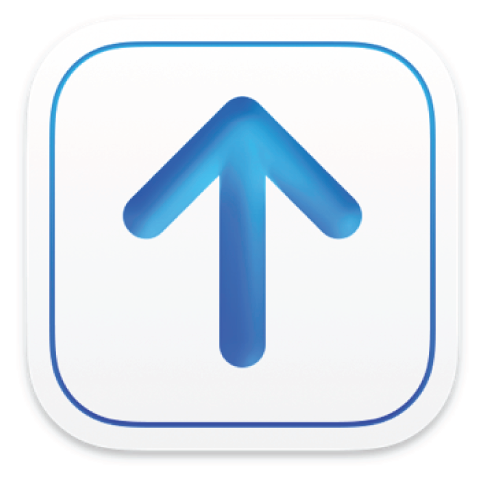
Se connecter ou se déconnecter de Transporter
Avant de pouvoir utiliser Transporter pour vérifier et distribuer du contenu, vous devez vous connecter à Transporter à l’aide de votre compte iTunes Connect, App Store Connect ou de maison d’encodage compatible.
Se connecter à Transporter
Cliquez deux fois sur l’icône Transporter.app dans le dossier Applications.
Lisez le Contrat de licence de Transporter, puis cliquez sur Accepter.
Transporter ouvre la fenêtre Bienvenue avec un bouton de connexion.
Cliquez sur Se connecter.
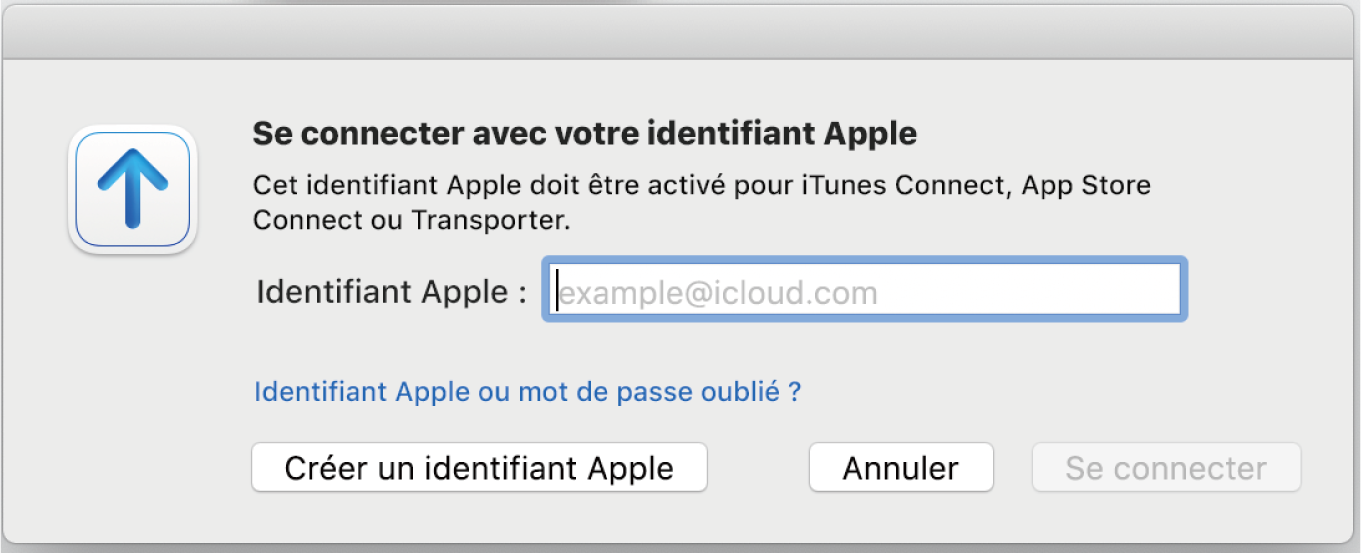
Saisissez vos informations de connexion iTunes Connect, App Store Connect ou de maison d’encodage (identifiant Apple) dans la fenêtre de connexion.
Cliquez sur Connexion, puis saisissez votre mot de passe.
Transporter vérifie vos informations de connexion et stocke votre identifiant Apple et votre mot de passe pour plus tard.
La fenêtre Transporter s’affiche pour que vous puissiez commencer à vérifier et charger votre contenu. Gardez à l’esprit que la fenêtre qui s’affiche varie en fonction du type de contenu que vous distribuez.
Transporter affiche le nom de votre fournisseur en haut de la fenêtre Transporter. Si votre compte est associé à plusieurs fournisseurs iTunes Connect ou App Store Connect, ou si vous êtes une maison d’encodage et que vous pouvez distribuer du contenu depuis plusieurs fournisseurs, vous verrez le menu local « Tous les fournisseurs » s’afficher. Vous pouvez choisir d’afficher le contenu par nom de fournisseur ou d’afficher le contenu de tous les fournisseurs.

Si vous changez de mot de passe iTunes Connect, App Store Connect ou de maison d’encodage, vous devez utiliser la fenêtre de connexion pour réinitialiser votre identifiant Apple et votre mot de passe dans Transporter. Pour réinitialiser votre identifiant Apple et votre mot de passe, cliquez sur le nom de votre compte en haut à droite de la fenêtre et cliquez sur Déconnexion. Saisissez votre nouveau mot de passe, puis répétez les étapes 3 à 4 ci-dessus.
Se déconnecter de Transporter
Cliquez sur le nom de votre compte en haut à droite de la fenêtre et cliquez sur Déconnexion.
Transporter vous déconnecte et annule tous les paquets en cours de vérification ou de distribution.
Lorsque vous vous reconnectez à votre compte, Transporter affiche de nouveau votre liste de fichiers de paquet. Cependant vous devez relancer la vérification et la distribution de tous les paquets annulés par Transporter lors de votre déconnexion.
Remarques :
Transporter affiche un bouton d’utilisateur actif dans le coin supérieur droit de la fenêtre Transporter, contenant l’identifiant Apple de l’utilisateur connecté. Cliquez sur ce bouton pour vous déconnecter et afficher la fenêtre de connexion pour pouvoir modifier ou mettre à jour votre identifiant Apple et votre mot de passe.
Si la vérification en deux étapes est activée pour votre identifiant Apple, vous devez vérifier votre identité à l’aide de l’un de vos appareils avant de pouvoir vous connecter à Transporter. Pour en savoir plus, consultez l’article Validation en deux étapes pour l’identifiant Apple de l’assistance Apple.